아이폰 화면을 PC화면으로 보기 - 5kplayer
- IT/스마트폰
- 2020. 4. 16.
안드로이드폰 계열은 PC로 보는 기능이나 앱이 아이폰 계열에 비해 좀더 많은 것으로 알고 있습니다.
아이폰 유저의 한사람으로서 PC에서 화면을 보고 싶은 기능을 사용할 일이 있어 시도해 보았습니다.
먼저 5kplayer 라는 프로그램을 PC에 설치해야 합니다.
해당 홈페이지로 이동합니다. 웹에서 5kplayer 라고 검색하셔서 이동하셔도 됩니다.
맥용과 윈도우즈용이 있는데 좌측에 있는 윈도우즈용 5kplayer을 다운로드 및 설치합니다.
설치한 후에 usb 충전줄을 이용한 연결이든 무선 연결이든 아이폰쪽의 화면 미러링 부분에서 PC를 인식하지 못한다면 아이폰 관련 사전 필요 드라이버 또는 프로그램들 때문에 아래의 유사한 프로그램들의 설치과정도 밟아보시기 바랍니다.
물론, 인식이 안정된 후에는 5kplayer, apowermanager, easycast - mirror display 중에서 자신에게 좀더 적합한 프로그램으로 갈아 타셔도 됩니다.
이 포스팅에서 추천하는 3번 항목의 5kplayer와 기능이 유사한 프로그램 두가지는 아래의 1번과 2번항목 입니다.
1. apowermanager
아래의 주소에서 다운로드할 수 있습니다.
https://www.apowersoft.com/phone-manager
모두 설치하고 인식과정까지 잘 되는 것을 확인하였습니다.
다만, 자신의 아이폰이 인식된 뒤에 화면 미러링을 시도하려고 하면 두번째 등록과정까지 마쳤음에도 불구하고 유료 등록 메시지가 나와서 더 이상의 진행은 포기하였습니다.
아이폰 관련 드라이버 등을 설치하는 용도로만 사용해야 했습니다.
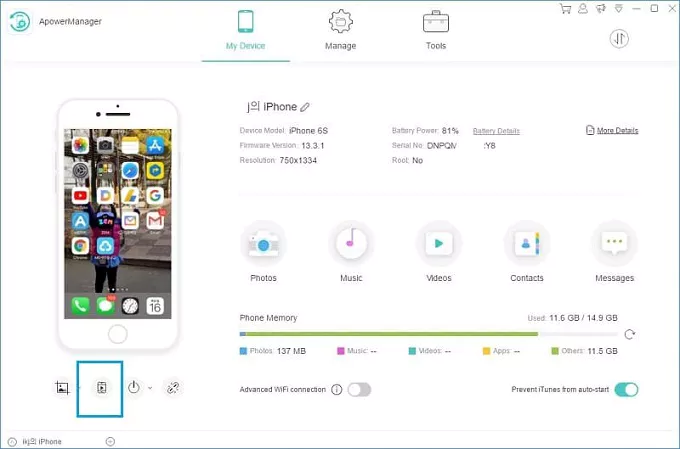
아이폰의 화면 미러링에서 PC를 잘 인식하고 PC에서도 위의 그림처럼 아이폰을 인식한다면 진행과정의 하자는 없는 것으로 보였습니다.
usb 충전줄을 꼽고 진행하시는 것이 좋은데 와이파이 연결은 유료인 것으로 보였습니다.
그런데 인식된 아이폰의 하단 두번째 아이콘을 누르면 아이폰 화면 미러링이 나와야 되는데 여기서도 유료등록해야 볼 수 있다는 메시지가 떠서 더 이상 진행하는 것이 무의미하기에 포기하였습니다.
유료등록이라 하더라도 사용할 분들은 유료등록과정을 더 밟으면 될것입니다.
2. Easycast - mirror display
MS 스토어로 이동하신 다음 검색에 Easycast - Mirror display 라고 검색한뒤 다운로드 및 설치하시면 됩니다.

이 프로그램은 MS 앱스토어에 공식적으로 등록되어 있는 무료 앱입니다.
광고 배너 수익으로 운영되는 듯하지만 저같은 경우에는 미러링 인식에 문제가 있어 설치 및 아이폰 연결 시도후 삭제하였습니다.
아마도 PC의 랜카드가 무선인식을 지원하지 않아서 설치했음에도 아이폰을 읽어들이는 것에 문제가 생긴것 같았습니다.
랜카드가 무선까지 지원하는 PC 기종이라면 시도해 볼 만하여 소개하였습니다.
3. 5kplayer
이제 다시 제가 설치하고 쓰고 있는 5kplayer에 대하여 설명을 이어나가도록 하겠습니다.
5kplayer를 설치할 때에는 Usb 충전줄을 Pc에 연결하고 난 뒤에 설치과정을 밟았습니다.
다 설치하고 무료등록까지 마친 상태의 화면은 아래와 같습니다.
- 참고:아래 댓글에서 John님의 제보에 의하면 컴퓨터 이름은 영문이어야 한다고 합니다.

이후에는 무선으로도 사용하기 위하여 airplay 부분도 켜두어야 합니다.
아래와 같이 airplay 탭에서 airplay service 를 on 으로 켜두시기 바랍니다. 유선(usb)뿐만 아니라 무선일 경우에도 지원하기 위함입니다.
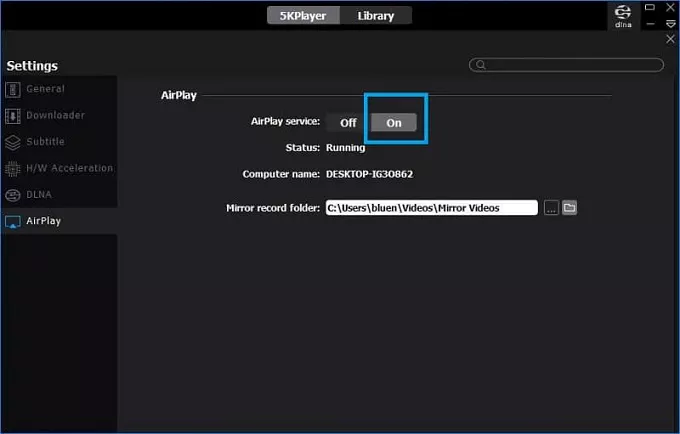
이때에는 아이폰 인식을 위하여 bojour 서비스도 켜져야 합니다.
해당 드라이버의 다운로드 및 설치는 아래의 링크를 참조하시기 바랍니다.
https://support.apple.com/kb/DL999?locale=ko_KR
만약, 링크가 에러가 난다면 애플 서포트 페이지에서 "다운로드 - Bonjour Print Services (Windows)" 페이지를 검색하셔서 다운로드 및 설치하시기 바랍니다.
이상의 과정을 모두 밟았다면 이제 아이폰으로 가서 화면을 위로 쓸어 올리면 화면 미러링이라는 부분이 보입니다.
화면 미러링을 터치합니다.
아이폰에서 PC인식에 성공하면 아래와 같이 화면 미러링 목록에 해당 PC가 보일것입니다.
아이폰에서 5kplayer 문구가 들어가 있는 해당 PC 목록을 터치하면 PC에서 아이폰 화면의 재생을 시작합니다.
아이폰을 좌우로 돌리면 실시간으로 PC에서도 반응하여 보여줍니다.
PC에 미러링된 아이폰 화면의 가장자리를 마우스로 드래그하면 크기를 늘리거나 줄일수도 있습니다.
아래의 화면은 아이폰에서 다음 인터넷 뉴스를 보고 있는 화면이 미러링된 PC화면의 모습입니다.
기타 좀더 많은 기능들이 있는 듯 보이지만 아직 다른 기능들을 시도해보지 않았습니다. 설치한지 하루밖에 지나지 않아서 제가 알지 못하는 다른 여러가지 기능들에 대해 리뷰할 수 없는 점은 이해해 주시기 바랍니다.
안타까운 점은 화면 미러링 기능이므로 직접 PC에서 마우스로 조작하여 아이폰 화면을 컨트롤 할 수는 없습니다. 오직 아이폰에 출력되는 화면을 실시간으로 그대로 보여주는 기능과 그 화면의 확대 및 축소기능만을 조절할 수 있습니다.
- 추가 업데이트 포스팅 참조
ApowerMirror : 스마트폰 화면 미러링 앱 소개
'IT > 스마트폰' 카테고리의 다른 글
| 아이폰 11의 두뇌를 가진 보급형 아이폰 출시 - 아이폰SE (0) | 2020.04.19 |
|---|---|
| 포털 뉴스앱 구글 뉴스 소개 - Google 뉴스 (0) | 2020.04.18 |
| 애플 아이폰 게임 환불요청 스스로 하기 (0) | 2020.02.04 |
| 아이폰 윈도우즈 PC에 USB연결시 인식이 안되는 경우의 해결 방법 (0) | 2019.12.11 |


